
Publisert

Selv om du ikke er på kampen eller ser på TV, kan du følge live sport på iPhone fra låseskjermen. Denne veiledningen forklarer hvordan.
En av funksjonene Apple la til iOS 16 kalles Live aktiviteter, en bredere oppdatering for varsler på låseskjermen. Funksjonen vil presse en widget som tillater sanntidsinformasjon du kan bruke til å følge live sport på din iPhone.
Selv om det å følge sport ikke er det eneste du kan gjøre med låseskjerm-widgeten, er det praktisk å følge sportsresultater og holde oversikt over spillet med et blikk.
Selv om det er nyttig, er å få dette til å fungere ikke bare et tilfelle av å veksle en bryter. Hvis du vil følge live sport på din iPhone, følg trinnene nedenfor.
Slik aktiverer du liveaktiviteter på iPhone
For at dette skal fungere, trenger du ikke å installere en tredjepartsapp. Du trenger bare å aktivere Live Activities fra Innstillinger-appen og velge spillet du vil ha, som ikke er intuitivt, men vi viser deg hvordan nedenfor.
Sjekk din iPhone-versjon
Merk at din iPhone må kjøre iOS 16.1 eller nyere for å få dette til å fungere. For å sjekke iPhone-versjonen din, gå til Innstillinger > Generelt > Om og se på iOS-versjonen.
Hvis du ikke er satt til å installere oppdateringer automatisk, hvis en er tilgjengelig, gå til Innstillinger > Generelt > Programvareoppdatering og få den nyeste iOS-versjonen.
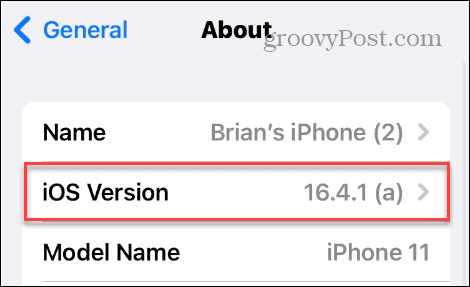
Aktiver Live Activities på iPhone
Slik aktiverer du Live Activities på iPhone:
- Trykk på Innstillinger ikonet fra startskjermen.
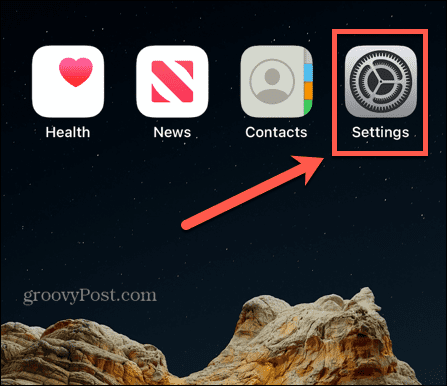
- Sveip ned menyen og trykk på Face ID og passord alternativ.
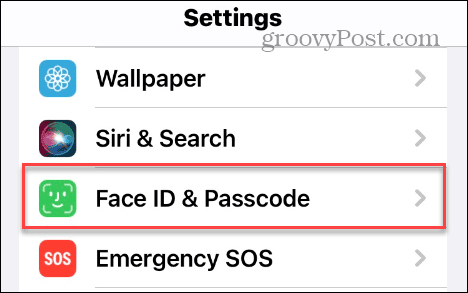
- Skriv inn din Enhetspassord og trykk Komme tilbake på tastaturet.
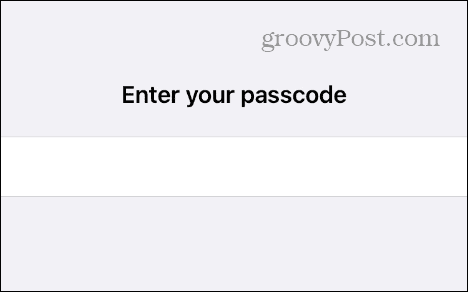
- Sveip ned og slå på BoAktiviteter alternativ.
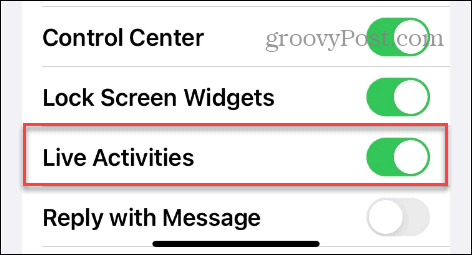
Konfigurer Apple TV-appen og varsler
Når du har slått på Live Activities, må du gå til Apple TV-appen neste gang. Apple TV-appen er installert som standard på iPhone, men hvis du fjernet den av en eller annen grunn, må du installer den på nytt.
En annen ting å påpeke er deg ikke trenger å være en Apple TV Plus abonnent for at dette skal fungere.
Hvis du ikke har brukt Apple TV-appen på en stund, er det en enkel måte å finne den på. Sveip ned fra midten av startskjermen og søk etter Apple TV.
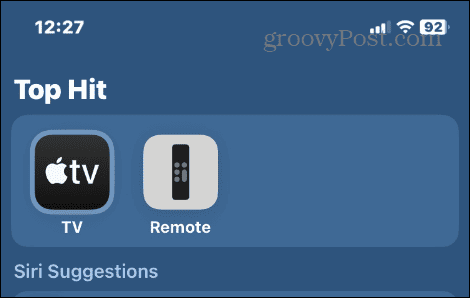
Du må også sørge for at Apple TV-appvarsler er på. Åpne for å slå dem på Innstillinger > Varsler, bla nedover listen, velg TV app, og slå på varsler.
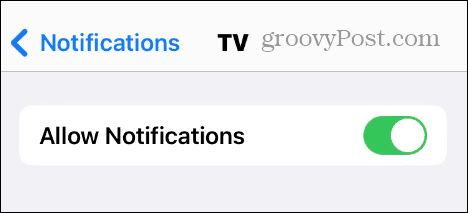
Begynn å følge live sport på iPhone
Nå som de nødvendige innstillingene ruller, kan du følge live sport fra din iPhone.
Slik følger du live sport på iPhone:
- Åpne Apple TV app på din iPhone.
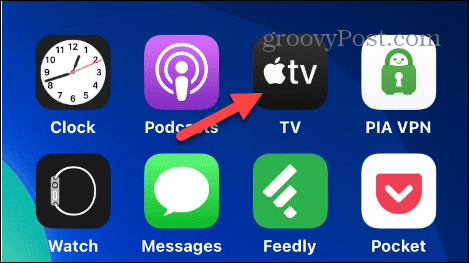
- Trykk på Se nå knappen i nedre venstre hjørne av skjermen.
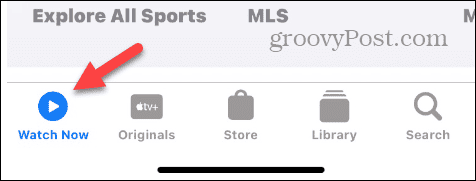
- Rull ned og velg Live Sport.
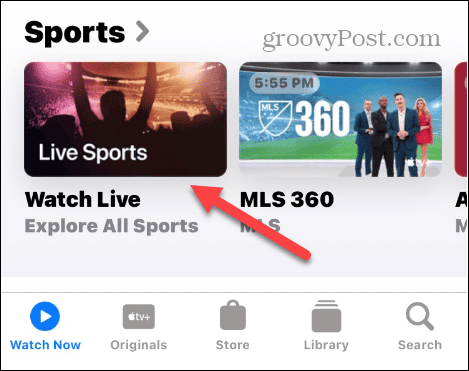
- Finn spillet du vil følge ved å sveipe til venstre eller høyre. Hvis spillet er i gang, trykker du på Følg knapp.
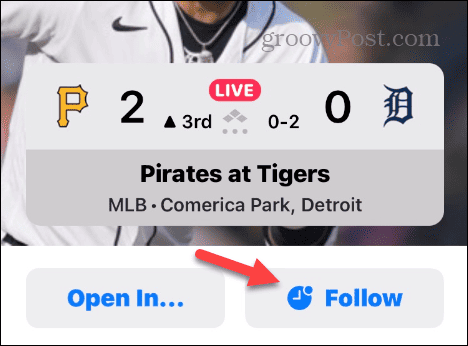
- Gå ut av Apple TV-appen og gå til låseskjermen, trykk på Tillate knappen slik at Live Activities-funksjonen henter spillinformasjonen fra TV-appen.
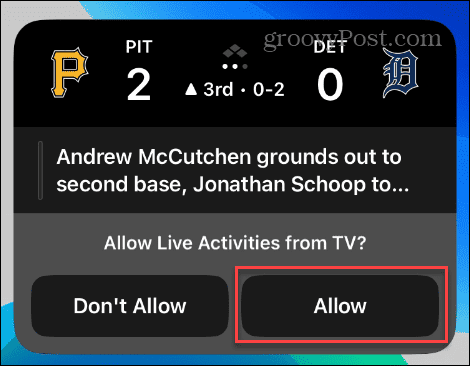
- Fremover kan du følge spillets poengsum og spilleinformasjon i nesten sanntid fra låseskjermen. Den vil oppdatere gjeldende poengsum og hva som skjedde med de siste avspillingene.
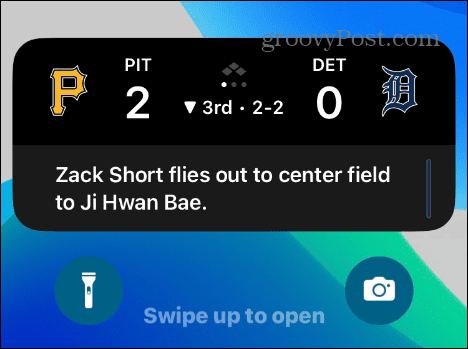
- Hvis du trykker på spillvarslingen på låseskjermen, åpnes telefonen til Apple TV-appen.
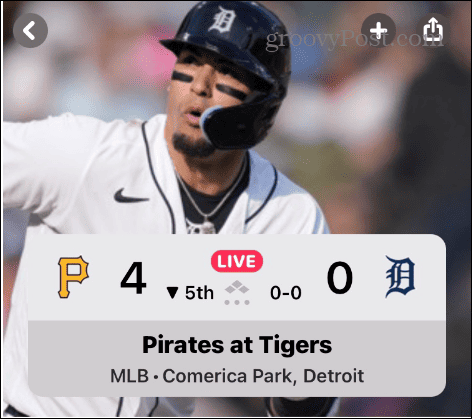
Få spillinformasjon raskere
Med mindre du ser kampen live, kan du forvente litt forsinkelse med spilldetaljene du får. Det er imidlertid en valgfri funksjon du kan slå på for hyppigere spilloppdateringer. Men husk at denne valgfrie innstillingen kan tømme batteriet raskere.
Slik får du raskere spilloppdateringer:
- Åpen Innstillinger fra startskjermen.
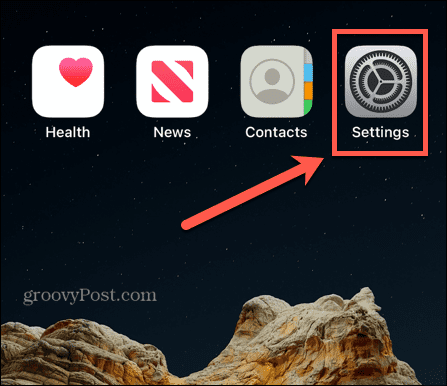
- Rull ned og trykk på Apple TV app.
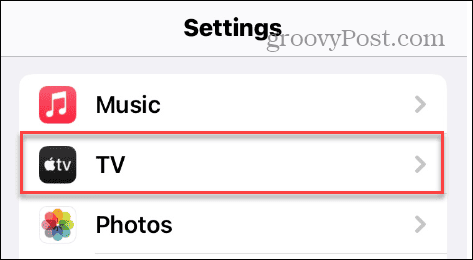
- Under Gi TV tilgang seksjon, trykk Live aktiviteter.
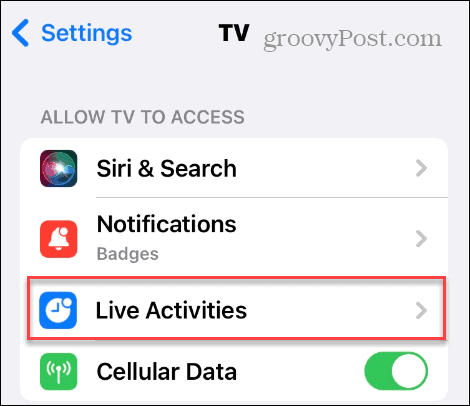
- Slå på Flere hyppige oppdateringer bytte om.
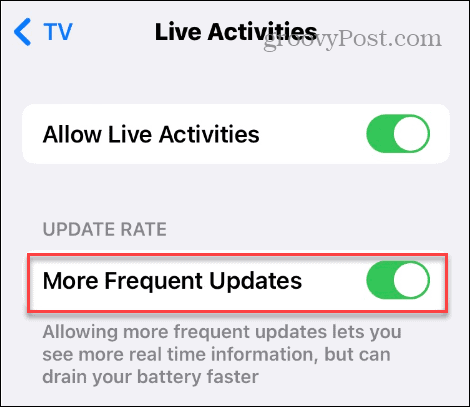
Følg spillet fra din iPhone
Hvis du ikke får nok sport, lar dette følge live-spill med et blikk på låseskjermen. Det er nyttig når du vil følge et spill på jobben, hjemme eller på farten. Selv om det ikke er enkelt, når du har konfigurert innstillingene, kan du følge spill ved å trykke på Følg knappen i TV-appen.
Hvis du vil endre utseendet på varslene, kan du tilpasse widgets for låseskjermen eller deaktiver iPhone-varsler totalt. Og hvis du vil endre bakgrunnen, kan du det endre bakgrunnen på iPhone-låseskjermen.
For generelt iPhone-vedlikehold, hvis det er et åpenbart problem eller du vil selge den, kan du tilbakestill iPhone eller iPad. Og hvis telefonen din blir tilsmusset og lyden er dempet, kan du lære hvordan rengjør iPhone-høyttalerne.



